php小編草莓為您介紹線上系統重裝Win7系統。在使用Windows 7作業系統的過程中,有時會遇到一些問題,例如係統崩潰、病毒感染等,這時候重新安裝系統就是一個解決方案。線上系統重裝Win7系統能夠幫助使用者快速、方便地完成系統重裝,無需繁瑣的操作和專業知識。只需幾個步驟操作,就能讓您的電腦重新煥發活力。有了線上系統重裝Win7系統,您再也不用為系統問題而煩惱了!
我們學電腦專業時,並沒有專門學過重裝系統的技巧。因此,當別人問我們是否會裝系統時,我們回答時可能會感到有些尷尬。
如果你是一位學過電腦專業的人,但還不知道如何重裝電腦系統,那麼你可以跟著小編總結的內容來學習一下。小編將為大家總結一個離線重裝Win7系統的方法,希望對你有幫助。來學習吧!
首先,我們需要下載必要的軟體。我推薦使用黑鯊裝機大師,這是一款完全免費且簡單易用的重裝系統軟體。即使你沒有電腦操作基礎,也能夠輕鬆地一鍵快速地重裝Win7、Win10等系統。
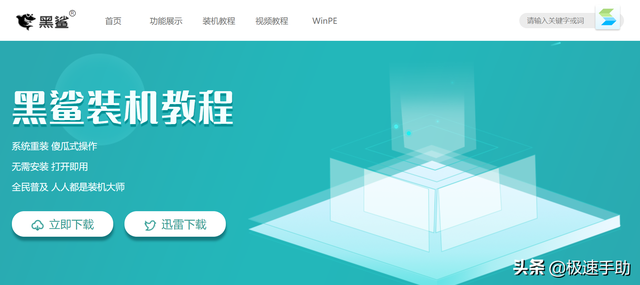
第二步,下載好的離線安裝包解壓縮後,找到黑鯊裝機大師應用程序,雙擊打開。
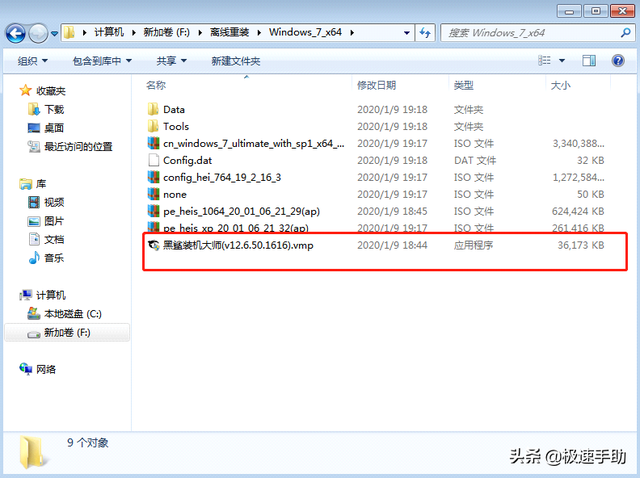
第三步,等待黑鯊裝機大師偵測設定資訊並備份常用軟體和文件,點選【開始安裝】按鈕。
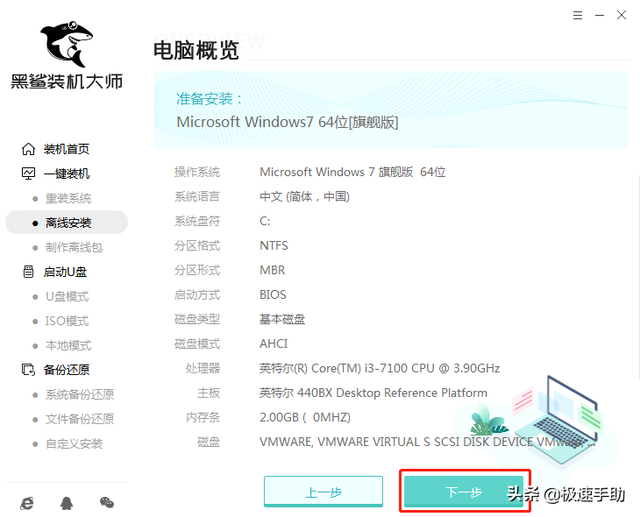
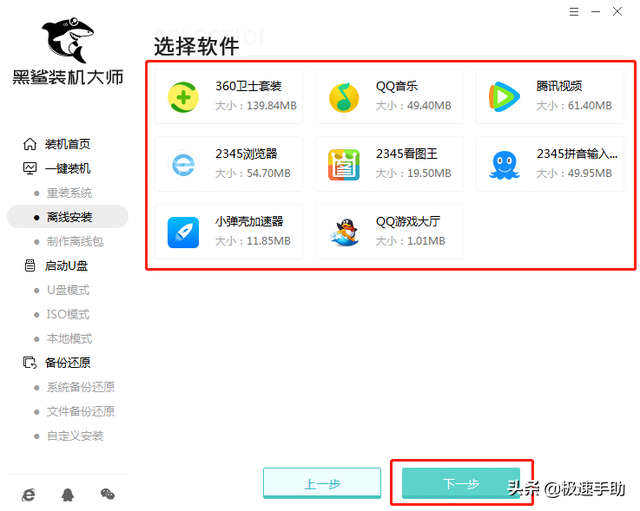
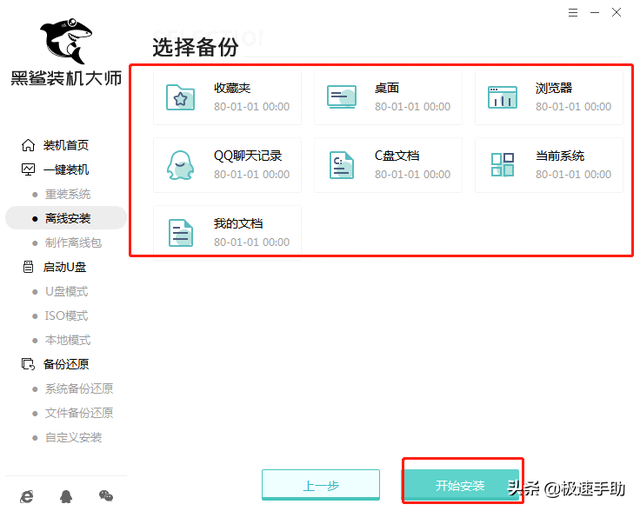
#第四步,繼續等待黑鯊裝機大師部署安裝環境後,我們安裝提示點選【立即重啟】按鈕。
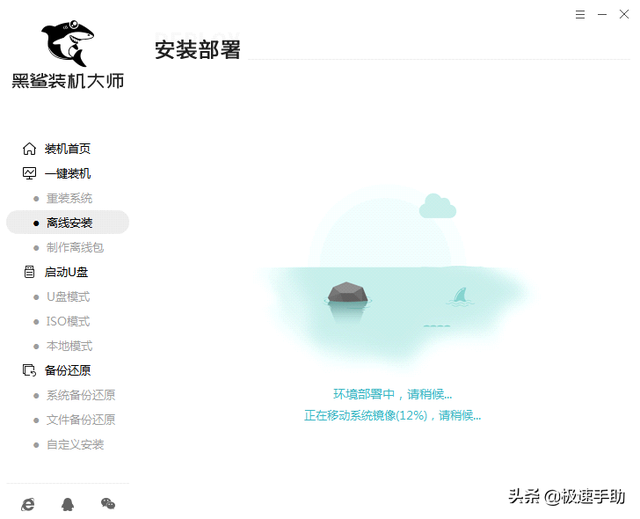
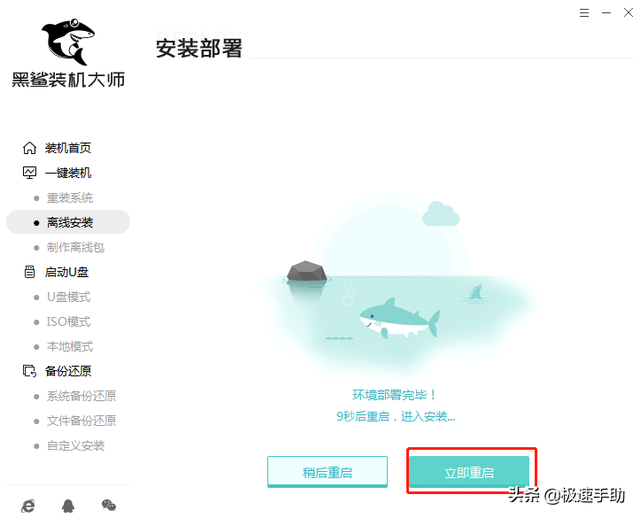
第五步,待電腦重新啟動進入Windows啟動管理器介面後,我們選擇【HeiSha PE =MSDN Offline Install Mode】模式,然後按下回車鍵,接著稍微耐心的等待黑鯊裝機大師來安裝系統。
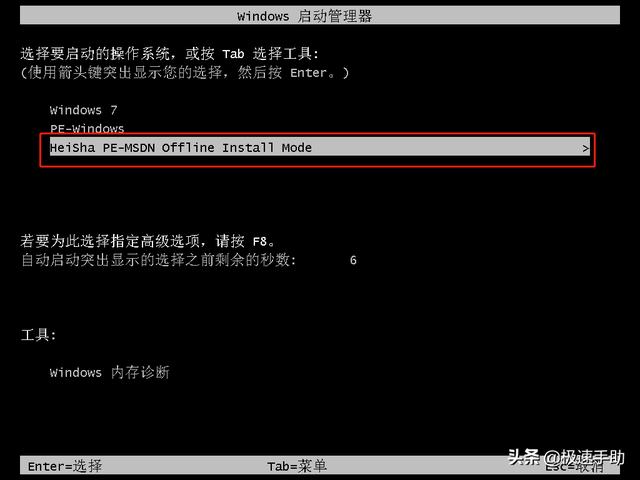
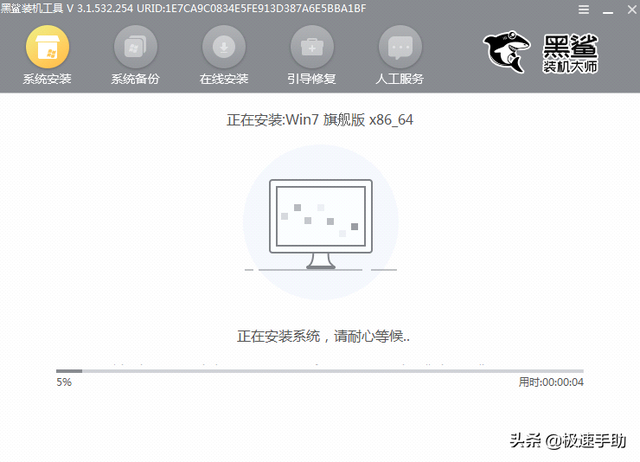
第六步,當黑鯊裝機大師安裝完好系統後,會彈出重啟的資訊介面,我們點選【立即重啟】按鈕,然後將電腦重新啟動。
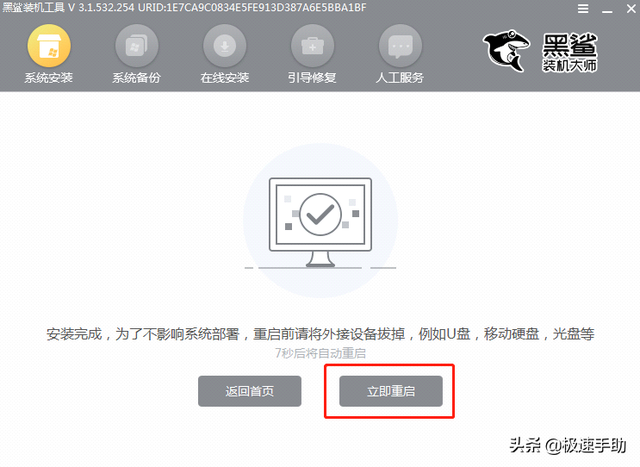
第七步,經過多次的部署安裝後,電腦就會進入到Win7系統桌面,此時就代表系統重裝完成了。
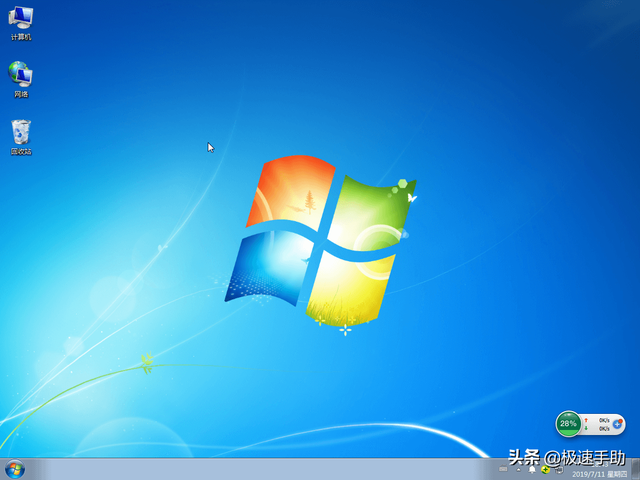
以上呢就是小編為大家總結的關於使用黑鯊裝機大師來離線重裝Win7系統的方法了,如果你也不會重裝電腦系統,而又想學習這項技能的話,那麼不妨跟著本文來學習一下吧,這樣日後再有人問你會不會重裝電腦系統的話,你就可以輕鬆而又自信的回答說會了,再也不給電腦專業丟臉了。
以上是線上系統重裝win7系統的詳細內容。更多資訊請關注PHP中文網其他相關文章!




